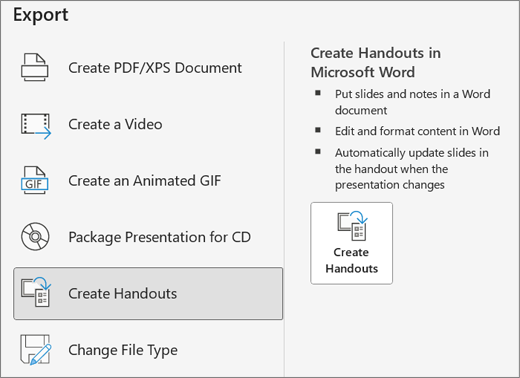วิดีโอ: บันทึกงานนําเสนอในรูปแบบอื่น
นำไปใช้กับ

เมื่อต้องการทําให้งานนําเสนอ PowerPoint สามารถเข้าถึงได้มากขึ้นสําหรับผู้ทุพพลภาพ ให้บันทึกงานนําเสนอในรูปแบบอื่นที่สามารถอ่านได้โดยโปรแกรมอ่านหน้าจอ ผู้ชมของคุณสามารถเปิดบนอุปกรณ์ส่วนบุคคลหรือพอร์ตไปยังโปรแกรมอ่านอักษรเบรลล์ได้
สร้างงานนําเสนอเวอร์ชัน Word
-
ในงานนําเสนอ PowerPoint ของคุณ บนแท็บ ไฟล์ ให้เลือก ส่งออก
-
ในกล่องโต้ตอบ ส่งออก ให้เลือก สร้างเอกสารประกอบคําบรรยาย แล้วเลือก สร้างเอกสารประกอบคําบรรยาย
-
เลือก บันทึกย่อ ด้านล่างสไลด์ เพื่อแสดงสไลด์ก่อน ตามด้วยบันทึกย่องานนําเสนอ
-
เลือก วาง เพื่อรวมรูปภาพสไลด์ในเอกสาร Word
-
เลือก ตกลง เพื่อสร้างเอกสาร Word
ทําให้งานนําเสนอเวอร์ชัน Word สามารถเข้าถึงได้มากขึ้น
เมื่อต้องการทําให้เอกสารประกอบคําบรรยายงานนําเสนอของคุณมีข้อมูลมากขึ้นให้กับผู้ใช้โปรแกรมอ่านหน้าจอ ให้เพิ่มชื่อเรื่องสไลด์เป็นหัวเรื่องและข้อความแสดงแทนลงในรูปภาพสไลด์แต่ละรูป
เพิ่มหัวเรื่องสไลด์
People ที่ใช้โปรแกรมอ่านหน้าจอใช้หัวเรื่องเพื่อนําทางในเอกสาร
-
ในเวอร์ชัน Word ให้เพิ่มเครื่องหมายจุดคู่หลังหมายเลขสไลด์แต่ละหมายเลข แล้วคัดลอกและวางชื่อเรื่องที่เหมาะสมจาก PowerPoint งานนําเสนอ
-
เลือกชื่อเรื่องสไลด์ จากนั้นบนแท็บ หน้าแรก ให้เลือก หัวเรื่อง 1 ภายใต้ สไตล์
-
เมื่อคุณเพิ่มชื่อเรื่องเสร็จแล้ว ให้ตรวจสอบเค้าร่างของงานนําเสนอ เลือก มุมมอง แล้วเลือก บานหน้าต่างนําทาง บางครั้งผู้ใช้โปรแกรมอ่านหน้าจอหรืออักษรเบรลล์จะตรวจทานการนําทางก่อนเพื่อดูภาพรวมของเอกสาร
เพิ่มข้อความแสดงแทนลงในรูปภาพสไลด์
สไลด์จะถูกฝังเป็นรูปภาพในเวอร์ชัน Word ของงานนําเสนอของคุณ เนื่องจากโปรแกรมอ่านหน้าจอไม่อ่านข้อความในรูปภาพ คุณจําเป็นต้องเพิ่มข้อความแสดงแทนที่ใส่ข้อความสไลด์ซ้ําและอธิบายเนื้อหาของสไลด์
-
คลิกขวาที่รูปภาพสไลด์ เลือก รูปภาพ แล้วเลือกแท็บ ข้อความแสดงแทน
-
พิมพ์ข้อความแสดงแทนที่อธิบายเนื้อหาของสไลด์ ไม่ใช่เฉพาะรูปที่เป็นไปได้บนสไลด์เท่านั้น นอกจากนี้ ให้ทําซ้ําข้อความสไลด์ในคําอธิบาย
ตรวจสอบการช่วยสําหรับการเข้าถึงของเอกสาร
-
บนแท็บ รีวิว ให้เลือก
-
ตรวจสอบและแก้ไขปัญหาใดๆ ที่แสดงในบานหน้าต่างด้านขวา
ถ้าคุณปฏิบัติตาม กฎสําหรับตัวตรวจสอบการช่วยสําหรับการเข้าถึง ในเอกสาร Word ของคุณ แล้ว ผลลัพธ์การตรวจสอบไม่ควรแสดงข้อผิดพลาดใดๆ
ต้องการเพิ่มเติมใช่ไหม
ทำให้บุคคลทุพพลภาพสามารถใช้งานนำเสนอ PowerPoint ของคุณได้
ปรับปรุงการช่วยสำหรับการเข้าถึงด้วยตัวตรวจสอบการช่วยสำหรับการเข้าถึง
ดาวน์โหลดแม่แบบที่สร้างไว้ล่วงหน้าฟรี